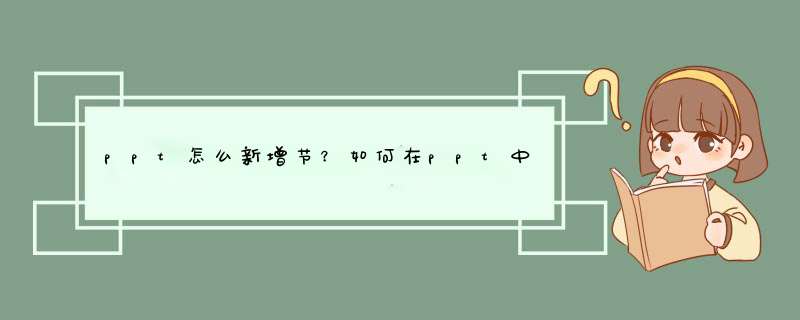
把需要设置节的幻灯片加载进来。
然后在要进行分节的幻灯片当中单击,出现一个黑色的横条。
选择好之后,在“开始”菜单栏找到“节”。
点击“节”,选择“新增节”。
这时候我们发现在要进行分节的幻灯片底下多了一个标题。
这个标题是默认的,我们可以改成我们自定义的标题,我们将鼠标放置到标题上面,然后鼠标右键单击,d出菜单,选择“重命名节”。
在d出的对话框中输入自定义的名称,然后点击“重命名”。
我们发现节的标题已经更改过来了。
1、幻灯片内容分类比较多的情况下,需要新增节,方便我们梳理幻灯片,那么怎么给幻灯片新增节呢?下面就来介绍一下给幻灯片新增节的方法,希望对你有所帮助。2、第一步:打开一个需要给幻灯片增加节的ppt。
3、第二步:在左侧视图中,将光标定位在要新增节的位置,单击鼠标右键选择“新增节”选项。
4、第三步:所示,幻灯片已经分节,箭头标识的无标题节就是新增的节。
5、第四步:在“无标题节”处,单击鼠标右键选择“重命名节”,可以根据自己的需要重新命名。
6、第五步:在d出的“重命名节”对话框中,输入节的名称,单击“重命名”按钮。
7、第六步:单击新增节前面的小三角,可以将新增加的节折叠,通过新增节可以方便我们对幻灯片的内容进行分类。
欢迎分享,转载请注明来源:内存溢出

 微信扫一扫
微信扫一扫
 支付宝扫一扫
支付宝扫一扫
评论列表(0条)